1 Rejestracja zestawów operatora: Lyca
|
|
|
- Michalina Sadowska
- 6 lat temu
- Przeglądów:
Transkrypt
1 1 Rejestracja zestawów operatora: Lyca Sposoby rejestracji: Istnieje kilka sposobów rejestracji zestawu startowego: Rejestracja po pełnym numerze karty SIM Rejestracja po numerze telefonu z jednorazowym hasłem 1.1 Rejestracja po numerze karty SIM Wprowadzanie pełnego numeru karty SIM Po udanej autoryzacji kodu PIN sprzedawcy na terminalu wyświetli się poniższy ekran, w którym za pomocy czytnika kodów kreskowych lub klawiatury numerycznej terminala wprowadzamy pełny numer karty SIM rejestrowanego zestawu startowego (z przedrostkiem ). Na ekranie urządzenia nie mieści się pełny numer karty SIM dlatego cyfry niemieszczące się na ekranie w trakcie wprowadzania zamienią się w znak + (89480) Numer SIM: _ Opcja/wpisz caly Przycisk wymazuje ostatnią pozycję, przycisk zatwierdza wprowadzony numer. Wybór sposobu weryfikacji osoby rejestrowanej Po udanym wprowadzeniu pełnego numeru karty SIM wyświetli się poniższy ekran, w którym za pomocy strzałek góra/dół terminala należy wybrać jeden z poniższych opcji potwierdzającej tożsamość osoby rejestrowanej: PESEL Paszport Identyfikator: PESEL Przycisk zatwierdza wybór aktualnie wyświetlanej opcji. W zależności od wybranego opcji należy wprowadzić odpowiedni numer za pomocą klawiatury terminala (cyfry) i/lub klawiatury ekranowej terminala (litery oraz znaki specjalne). Obsługa klawiatury ekranowej terminala opisana jest szczegółowo w podpunkcie 1.5 instrukcji Wprowadzanie imienia
2 Po udanym zatwierdzeniu przyciskiem powyższej opcji, wyświetli się poniższy ekran, w którym za pomocy klawiatury ekranowej terminala należy wprowadzić imię osoby rejestrowanej: Podaj imię: JAN_ /-AĄBCĆDEĘFGH zatwierdza wprowadzone imię. Wprowadzanie nazwiska Po udanym wprowadzeniu imienia wyświetli się poniższy ekran, w którym za pomocy klawiatury ekranowej terminala należy wprowadzić nazwisko osoby rejestrowanej: Podaj nazwisko: KOWALSKI_ IJKLŁMNŃOÓPRSŚ Przycisk * wybiera znak zaznaczony kursorem, przycisk zatwierdza wprowadzone nazwisko. wymazuje ostatnią pozycję, przycisk Zatwierdzenie/poprawa danych Po udanym zatwierdzeniu nazwiska wyświetli się poniższy ekran, w którym wyświetlają się wprowadzane za pośrednictwem terminala dane osoby rejestrowanej, w celu ich weryfikacji: Zatwierdzanie danych SIM: TEL: IMIĘ: JAN NAZW: KOWALSKI DOKUM: Dowód osobisty DOKUM:AGM Popraw[1] ZGODNE[OK] W przypadku konieczności poprawy danych należy użyć przycisku 1 na klawiaturze terminala, w przypadku wyświetlenia prawidłowych danych osoby rejestrowanej, należy użyć przycisku aby zweryfikowane dane wysyłać do operatora w celu rejestracji. Na ekranie terminala pojawią się kolejno komunikaty: Połączenie, Autoryzacja, Transmisja oraz odpowiedz operatora w formie komunikatu. Odpowiedzi operatora opisane są szczegółowo w podpunkcie 4.3 instrukcji 1.2 Rejestracja po numerze telefonu z jednorazowym hasłem Wprowadzanie numeru karty SIM Po udanej autoryzacji kodu PIN sprzedawcy na terminalu wyświetli się poniższy ekran, w którym aby skorzystać z opcji jednorazowego hasła należy bez wpisywania numeru karty sim zatwierdzić poniższy ekran za pomocą przycisku
3 Numer SIM: _ Opcja/wpisz caly Wprowadzenie numeru telefonu Po zatwierdzeniu ekranu wprowadzania numer karty SIM pojawi się poniższy ekran, w którym za pomocy klawiatury numerycznej terminala należy wprowadzić 9 cyfrowy numer telefonu (bez przedrostka 48, 0048, +48) Numer telefonu: _ Przycisk wymazuje ostatnią pozycję, przycisk zatwierdza wprowadzony numer. Wybór sposobu weryfikacji osoby rejestrowanej Po udanym wprowadzeniu 9 cyfrowy numer telefonu wyświetli się poniższy ekran, w którym za pomocy strzałek góra/dół terminala należy wybrać jeden z poniższych sposobów potwierdzenia tożsamości osoby rejestrowanej: PESEL Paszport Identyfikator: PESEL Przycisk zatwierdza wybór aktualnie wyświetlanej opcji. W zależności od wybranego opcji należy wprowadzić odpowiedni numer za pomocą klawiatury terminala (cyfry) i/lub klawiatury ekranowej terminala (litery oraz znaki specjalne). Obsługa klawiatury ekranowej terminala opisana jest szczegółowo w podpunkcie 1.5 instrukcji Wstępna weryfikacja danych u operatora Po zatwierdzeniu wprowadzonych danych z wybranego sposobu weryfikacji następuje wysyłka danych w celu ich wstępnej weryfikacji. Na ekranie terminala pojawiają się kolejno komunikaty: Połączenie, Autoryzacja, Transmisja oraz odpowiedz operatora w formie komunikatu. W przypadku zakończenia wstępnej weryfikacji sukcesem na ekranie terminal pojawi się komunikat:
4 Dane poprawne. Kontynuuj rejestrację. Aby kontynuować należy zatwierdzić powyższy ekran za pomocą przycisku Wprowadzanie jednorazowego hasła Na terminalu wyświetli się poniższy ekran, w którym za pomocy klawiatury terminala należy wprowadzić jednorazowe hasło wysłane przez operatora: Podaj kod z SMS: 1234_ Aby kontynuować należy zatwierdzić powyższy ekran za pomocą przycisku Wprowadzanie imienia Po udanym zatwierdzeniu przyciskiem powyższej opcji, wyświetli się poniższy ekran, w którym za pomocy klawiatury ekranowej terminala należy wprowadzić imię osoby rejestrowanej: Podaj imię: JAN_ /-AĄBCĆDEĘFGH zatwierdza wprowadzone imię. Wprowadzanie nazwiska Po udanym wprowadzeniu imienia wyświetli się poniższy ekran, w którym za pomocy klawiatury ekranowej terminala należy wprowadzić nazwisko osoby rejestrowanej: Podaj nazwisko: KOWALSKI_ IJKLŁMNŃOÓPRSŚ zatwierdza wprowadzone nazwisko. Zatwierdzenie/poprawa danych
5 Po udanym zatwierdzeniu nazwiska wyświetli się poniższy ekran, w którym wyświetlają się wprowadzane za pośrednictwem terminala dane osoby rejestrowanej, w celu ich weryfikacji: Zatwierdzanie danych SIM: TEL: IMIĘ: JAN NAZW: KOWALSKI PESEL: Popraw[1] ZGODNE[OK] W przypadku konieczności poprawy danych należy użyć przycisku 1 na klawiaturze terminala, w przypadku wyświetlenia prawidłowych danych osoby rejestrowanej, należy użyć przycisku aby zweryfikowane dane wysyłać do operatora w celu rejestracji. Na ekranie terminala pojawią się kolejno komunikaty: Połączenie, Autoryzacja, Transmisja oraz odpowiedz operatora w formie komunikatu. Odpowiedzi operatora opisane są szczegółowo w podpunkcie 4.3 instrukcji
Instrukcja pierwszego logowania użytkownika do usługi CUI dla klientów z autoryzacją MAA.
 Załącznik nr 4 do Instrukcji świadczenia przez Bank Spółdzielczy w Kłodzku usług przez Centrum Usług Internetowych dla osób fizycznych Instrukcja pierwszego logowania użytkownika do usługi CUI dla klientów
Załącznik nr 4 do Instrukcji świadczenia przez Bank Spółdzielczy w Kłodzku usług przez Centrum Usług Internetowych dla osób fizycznych Instrukcja pierwszego logowania użytkownika do usługi CUI dla klientów
Silne uwierzytelnianie dla klienta indywidualnego
 BANK SPÓŁDZIELCZY W ŚLESINIE Silne uwierzytelnianie dla klienta indywidualnego (instrukcja użytkownika) Wersja 22.2 https://www.online.bsslesin.pl Silne uwierzytelnienie Klienta Silne uwierzytelnienie
BANK SPÓŁDZIELCZY W ŚLESINIE Silne uwierzytelnianie dla klienta indywidualnego (instrukcja użytkownika) Wersja 22.2 https://www.online.bsslesin.pl Silne uwierzytelnienie Klienta Silne uwierzytelnienie
PRZEWODNIK UŻYTKOWNIKA PO PORTALU KARTOWYM KARTOSFERA
 PRZEWODNIK UŻYTKOWNIKA PO PORTALU KARTOWYM KARTOSFERA SPIS TREŚCI 1. Wstęp...3 1.1 Zanim zaczniesz konfiguracja przeglądarki internetowej...3 2. Rejestracja i logowanie w portalu kartowym...3 2.1 Rejestracja
PRZEWODNIK UŻYTKOWNIKA PO PORTALU KARTOWYM KARTOSFERA SPIS TREŚCI 1. Wstęp...3 1.1 Zanim zaczniesz konfiguracja przeglądarki internetowej...3 2. Rejestracja i logowanie w portalu kartowym...3 2.1 Rejestracja
Zakładanie konta oraz tworzenie PROFILU ZAUFANEGO
 Zakładanie konta oraz tworzenie PROFILU ZAUFANEGO PROFIL ZAUFANY Jeżeli posiadacie Państwo konto internetowe- w jednym z poniższych banków wówczas Profil zaufany można utworzyć za jego pośrednictwem. Profil
Zakładanie konta oraz tworzenie PROFILU ZAUFANEGO PROFIL ZAUFANY Jeżeli posiadacie Państwo konto internetowe- w jednym z poniższych banków wówczas Profil zaufany można utworzyć za jego pośrednictwem. Profil
PODRĘCZNIK UŻYTKOWNIKA PO PORTALU KARTOWYM KARTOSFERA
 PODRĘCZNIK UŻYTKOWNIKA PO PORTALU KARTOWYM KARTOSFERA Spis treści 1. Wstęp...3 1.1 Zanim zaczniesz konfiguracja przeglądarki internetowej...3 1.2 Zanim zaczniesz niezbędne kroki do wykonywania transakcji
PODRĘCZNIK UŻYTKOWNIKA PO PORTALU KARTOWYM KARTOSFERA Spis treści 1. Wstęp...3 1.1 Zanim zaczniesz konfiguracja przeglądarki internetowej...3 1.2 Zanim zaczniesz niezbędne kroki do wykonywania transakcji
URZĄD MARSZAŁKOWSKI WOJEWÓDZTWA LUBELSKIEGO W LUBLINIE. Zakładanie konta w systemie epuap. Profil Zaufany.
 URZĄD MARSZAŁKOWSKI WOJEWÓDZTWA LUBELSKIEGO W LUBLINIE Zakładanie konta w systemie epuap. Profil Zaufany. 28.05.2013 2 / 29 Spis treści 1. Cel dokumentu...4 2. Zakładanie konta w systemie epuap...5 Krok
URZĄD MARSZAŁKOWSKI WOJEWÓDZTWA LUBELSKIEGO W LUBLINIE Zakładanie konta w systemie epuap. Profil Zaufany. 28.05.2013 2 / 29 Spis treści 1. Cel dokumentu...4 2. Zakładanie konta w systemie epuap...5 Krok
Instrukcja migracji do nowej bankowości internetowej dla obecnych użytkowników KIRI
 Instrukcja migracji do nowej bankowości internetowej dla obecnych użytkowników KIRI I. Pierwsze logowanie w nowym systemie bankowości internetowej przy migracji z KIRI 1. Po uruchomieniu przeglądarki internetowej
Instrukcja migracji do nowej bankowości internetowej dla obecnych użytkowników KIRI I. Pierwsze logowanie w nowym systemie bankowości internetowej przy migracji z KIRI 1. Po uruchomieniu przeglądarki internetowej
Silne uwierzytelnianie dla klienta instytucjonalnego
 BANK SPÓŁDZIELCZY W ŚLESINIE Silne uwierzytelnianie dla klienta instytucjonalnego (instrukcja użytkownika) Wersja 21.2 https://www.online.bsslesin.pl 1. Silne uwierzytelnienie Klienta Silne uwierzytelnienie
BANK SPÓŁDZIELCZY W ŚLESINIE Silne uwierzytelnianie dla klienta instytucjonalnego (instrukcja użytkownika) Wersja 21.2 https://www.online.bsslesin.pl 1. Silne uwierzytelnienie Klienta Silne uwierzytelnienie
INSTRUKCJA OBŁUGI APLIKACJI ASSECO MAA
 INSTRUKCJA OBŁUGI APLIKACJI ASSECO MAA 1. REJESTRACJA URZĄDZENIA AUTORYZUJĄCEGO W celu zarejestrowania urządzenia autoryzującego, w aplikacji mobilnej Asseco MAA należy wybrać przycisk [ROZPOCZNIJ]. Strona
INSTRUKCJA OBŁUGI APLIKACJI ASSECO MAA 1. REJESTRACJA URZĄDZENIA AUTORYZUJĄCEGO W celu zarejestrowania urządzenia autoryzującego, w aplikacji mobilnej Asseco MAA należy wybrać przycisk [ROZPOCZNIJ]. Strona
Dokument opisuje sposób postępowania prowadzący do wysłania deklaracji VAT, PIT lub CIT drogą elektroniczną za pomocą funkcji systemu ADA modułu FK.
 FK - EDeklaracje Dokument opisuje sposób postępowania prowadzący do wysłania deklaracji VAT, PIT lub CIT drogą elektroniczną za pomocą funkcji systemu ADA modułu FK. W założeniu przyjęto, iż użytkownik
FK - EDeklaracje Dokument opisuje sposób postępowania prowadzący do wysłania deklaracji VAT, PIT lub CIT drogą elektroniczną za pomocą funkcji systemu ADA modułu FK. W założeniu przyjęto, iż użytkownik
Instrukcja zakładania konta na epuap oraz składania wniosku o utworzenie profilu zaufanego
 Instrukcja zakładania konta na epuap oraz składania wniosku o utworzenie profilu zaufanego Bartosz Dmochowski admin@mosina.pl 1. Spis treści 1. SPIS TREŚCI... 2 2. WPROWADZENIE DO EPUAP U... 3 2.1. CO
Instrukcja zakładania konta na epuap oraz składania wniosku o utworzenie profilu zaufanego Bartosz Dmochowski admin@mosina.pl 1. Spis treści 1. SPIS TREŚCI... 2 2. WPROWADZENIE DO EPUAP U... 3 2.1. CO
INSTRUKCJA OBSŁUGI TOKENA WIELOFUNKCYJNEGO
 INSTRUKCJA OBSŁUGI TOKENA WIELOFUNKCYJNEGO Spis treści 1. Pierwsze użycie tokena nadanie numeru PIN... 3 2. Przygotowanie tokena do pracy... 4 3. Logowanie do serwisu KB24... 4 4. Autoryzacja przelewów....
INSTRUKCJA OBSŁUGI TOKENA WIELOFUNKCYJNEGO Spis treści 1. Pierwsze użycie tokena nadanie numeru PIN... 3 2. Przygotowanie tokena do pracy... 4 3. Logowanie do serwisu KB24... 4 4. Autoryzacja przelewów....
BANKOWOŚĆ PRZEDSIĘBIORSTW INSTRUKCJA OBSŁUGI TOKENA W SYSTEMIE MILLENET DLA PRZEDSIĘBIORSTW
 BANKOWOŚĆ PRZEDSIĘBIORSTW INSTRUKCJA OBSŁUGI TOKENA W SYSTEMIE MILLENET DLA PRZEDSIĘBIORSTW SPIS TREŚCI I. Token wprowadzenie 2 II. Pierwsze uruchomienie i nadanie PIN-u 4 III. Logowanie z użyciem tokena
BANKOWOŚĆ PRZEDSIĘBIORSTW INSTRUKCJA OBSŁUGI TOKENA W SYSTEMIE MILLENET DLA PRZEDSIĘBIORSTW SPIS TREŚCI I. Token wprowadzenie 2 II. Pierwsze uruchomienie i nadanie PIN-u 4 III. Logowanie z użyciem tokena
INSTRUKCJA UŻYTKOWANIA USŁUGI mobile e-bank EBS
 INSTRUKCJA UŻYTKOWANIA USŁUGI mobile e-bank EBS INFORMACJE OGÓLNE Usługa mobile e-bank EBS umożliwia dostęp do usług bankowych poprzez Internet z wykorzystaniem urządzeń mobilnych (tablety, smartfony).
INSTRUKCJA UŻYTKOWANIA USŁUGI mobile e-bank EBS INFORMACJE OGÓLNE Usługa mobile e-bank EBS umożliwia dostęp do usług bankowych poprzez Internet z wykorzystaniem urządzeń mobilnych (tablety, smartfony).
Instrukcja aktywacji aplikacji Mobile Biznes
 Instrukcja aktywacji aplikacji Mobile Biznes Typ dokumentu: instrukcja/manual Wersja: 1.1 MOBILE BIZNES Mobile Biznes to aplikacja stworzona z myślą o Klientach firmowych i korporacyjnych. Już dziś zyskaj
Instrukcja aktywacji aplikacji Mobile Biznes Typ dokumentu: instrukcja/manual Wersja: 1.1 MOBILE BIZNES Mobile Biznes to aplikacja stworzona z myślą o Klientach firmowych i korporacyjnych. Już dziś zyskaj
Dostosowanie środków dostępu użytkowanych w bankowości internetowej. do wymogów silnego uwierzytelniania (SCA)
 Dostosowanie środków dostępu użytkowanych w bankowości internetowej do wymogów silnego uwierzytelniania (SCA) Obecnie stosowane środki dostępu do systemów bankowości elektronicznej zostały uzupełnione
Dostosowanie środków dostępu użytkowanych w bankowości internetowej do wymogów silnego uwierzytelniania (SCA) Obecnie stosowane środki dostępu do systemów bankowości elektronicznej zostały uzupełnione
PRZEWODNIK. Rejestracja w Serwisie topfx.pl
 PRZEWODNIK Rejestracja w Serwisie topfx.pl Rejestracja w Serwisie topfx.pl umożliwia dostęp do Panelu Transakcyjnego, w którym możliwe jest przeprowadzanie transakcji wymiany walut w oparciu o rachunki
PRZEWODNIK Rejestracja w Serwisie topfx.pl Rejestracja w Serwisie topfx.pl umożliwia dostęp do Panelu Transakcyjnego, w którym możliwe jest przeprowadzanie transakcji wymiany walut w oparciu o rachunki
INSTRUKCJA OBSŁUGI SERWISU INTERNETOWEGO DLA KLIENTÓW. Open Life Towarzystwo Ubezpieczeń Życie S.A.
 INSTRUKCJA OBSŁUGI SERWISU INTERNETOWEGO DLA KLIENTÓW Open Life Towarzystwo Ubezpieczeń Życie S.A. Po wybraniu przycisku Zatwierdź pojawia się informacja o dacie i godzinie złożenia dyspozycji oraz możliwość
INSTRUKCJA OBSŁUGI SERWISU INTERNETOWEGO DLA KLIENTÓW Open Life Towarzystwo Ubezpieczeń Życie S.A. Po wybraniu przycisku Zatwierdź pojawia się informacja o dacie i godzinie złożenia dyspozycji oraz możliwość
CitiDirect Online Banking. Logowanie
 1 CitiDirect Online Banking Logowanie CitiService Pomoc Techniczna CitiDirect Tel. 0 801-343-978, +48 (22) 690-15-21 Poniedziałek Piątek 8:00 17:00 helpdesk.ebs@citi.com Logowanie W przeglądarce internetowej
1 CitiDirect Online Banking Logowanie CitiService Pomoc Techniczna CitiDirect Tel. 0 801-343-978, +48 (22) 690-15-21 Poniedziałek Piątek 8:00 17:00 helpdesk.ebs@citi.com Logowanie W przeglądarce internetowej
Instrukcja korzystania z aplikacji mobilnej mtoken Asseco MAA
 Instrukcja korzystania z aplikacji mobilnej mtoken Asseco MAA mtoken Asseco MAA to aplikacja instalowana w telefonie komórkowym lub innym urządzeniu mobilnym, służąca do autoryzacji dyspozycji pochodzących
Instrukcja korzystania z aplikacji mobilnej mtoken Asseco MAA mtoken Asseco MAA to aplikacja instalowana w telefonie komórkowym lub innym urządzeniu mobilnym, służąca do autoryzacji dyspozycji pochodzących
Przewodnik po Systemie Internetowym Sez@m dla Klientów posiadających w tym systemie dostęp wyłącznie do kart kredytowych i innych kredytów.
 Przewodnik po Systemie Internetowym Sez@m dla Klientów posiadających w tym systemie dostęp wyłącznie do kart kredytowych i innych kredytów. Spis treści WSTĘP... 2 LOGOWANIE DO SYSTEMU SEZ@M... 3 SAMODZIELNE
Przewodnik po Systemie Internetowym Sez@m dla Klientów posiadających w tym systemie dostęp wyłącznie do kart kredytowych i innych kredytów. Spis treści WSTĘP... 2 LOGOWANIE DO SYSTEMU SEZ@M... 3 SAMODZIELNE
Instrukcja erejestracji Kliniki Nova.
 Instrukcja erejestracji Kliniki Nova. 1. Opis funkcji systemu erejestracji: 1.1 użytkownik nie zalogowany. Wyszukiwanie wizyt. 1. Zakładka Wyszukiwanie pozwala na przeszukiwanie dostępnych wizyt. 2. Poprzez
Instrukcja erejestracji Kliniki Nova. 1. Opis funkcji systemu erejestracji: 1.1 użytkownik nie zalogowany. Wyszukiwanie wizyt. 1. Zakładka Wyszukiwanie pozwala na przeszukiwanie dostępnych wizyt. 2. Poprzez
Portal obsługi interesanta powiatu włodawskiego
 Portal obsługi interesanta powiatu włodawskiego 1. Informacje ogólne. Portal obsługi interesanta powiatu włodawskiego umożliwia mieszkańcom: zapoznanie się z aktualnymi informacjami dotyczącymi powiatu,
Portal obsługi interesanta powiatu włodawskiego 1. Informacje ogólne. Portal obsługi interesanta powiatu włodawskiego umożliwia mieszkańcom: zapoznanie się z aktualnymi informacjami dotyczącymi powiatu,
PRZEWODNIK PO SYSTEMIE INTERNETOWYM DLA KLIENTÓW POSIADAJĄCYCH W TYM SYSTEMIE DOSTĘP WYŁĄCZNIE DO KART KREDYTOWYCH I INNYCH KREDYTÓW
 PRZEWODNIK PO SYSTEMIE INTERNETOWYM SEZ@M DLA KLIENTÓW POSIADAJĄCYCH W TYM SYSTEMIE DOSTĘP WYŁĄCZNIE DO KART KREDYTOWYCH I INNYCH KREDYTÓW SPIS TREŚCI Wstęp 2 Logowanie do systemu Sez@m 3 Samodzielne odblokowanie
PRZEWODNIK PO SYSTEMIE INTERNETOWYM SEZ@M DLA KLIENTÓW POSIADAJĄCYCH W TYM SYSTEMIE DOSTĘP WYŁĄCZNIE DO KART KREDYTOWYCH I INNYCH KREDYTÓW SPIS TREŚCI Wstęp 2 Logowanie do systemu Sez@m 3 Samodzielne odblokowanie
ikasa Instrukcja użytkownika
 ikasa Instrukcja użytkownika Spis treści 1. Rejestracja w Usłudze ikasa... 1 2. Aktywacja aplikacji... 2 3. Realizacja płatności... 4 4. Weryfikacja historii płatności:... 5 5. Zmiana kodu PIN... 5 6.
ikasa Instrukcja użytkownika Spis treści 1. Rejestracja w Usłudze ikasa... 1 2. Aktywacja aplikacji... 2 3. Realizacja płatności... 4 4. Weryfikacja historii płatności:... 5 5. Zmiana kodu PIN... 5 6.
Profil zaufany e-puap
 Profil zaufany e-puap Nota Materiał powstał w ramach realizacji projektu e-kompetencje bez barier dofinansowanego z Programu Operacyjnego Polska Cyfrowa działanie 3.1 Działania szkoleniowe na rzecz rozwoju
Profil zaufany e-puap Nota Materiał powstał w ramach realizacji projektu e-kompetencje bez barier dofinansowanego z Programu Operacyjnego Polska Cyfrowa działanie 3.1 Działania szkoleniowe na rzecz rozwoju
Obsługa kalendarza wizyt w serwisie elekarze. Podręcznik użytkownika
 Obsługa kalendarza wizyt w serwisie elekarze Podręcznik użytkownika Informacje ogólne... 3 Cennik usług... 4 1. Ustawianie cennika w Strefie Lekarza... 4 a) Kolumna specjalizacja... 4 b) Kolumna nazwa
Obsługa kalendarza wizyt w serwisie elekarze Podręcznik użytkownika Informacje ogólne... 3 Cennik usług... 4 1. Ustawianie cennika w Strefie Lekarza... 4 a) Kolumna specjalizacja... 4 b) Kolumna nazwa
SPIS TREŚCI. I. Podpis elektroniczny wprowadzenie... 2. II. Elementy pakietu e - podpis... 2. III. Instalacja pakietu do podpisu elektronicznego...
 SPIS TREŚCI I. Podpis elektroniczny wprowadzenie... 2 II. Elementy pakietu e - podpis... 2 III. Instalacja pakietu do podpisu elektronicznego... 2 IV. Aktywacja podpisu elektronicznego w systemie... 4
SPIS TREŚCI I. Podpis elektroniczny wprowadzenie... 2 II. Elementy pakietu e - podpis... 2 III. Instalacja pakietu do podpisu elektronicznego... 2 IV. Aktywacja podpisu elektronicznego w systemie... 4
BANKOWOŚĆ PRZEDSIĘBIORSTW
 BANKOWOŚĆ PRZEDSIĘBIORSTW Instrukcja aktywacji tokena w systemie millenet dla przedsiębiorstw SPIS TREŚCI I. Token wprowadzenie 2 II. Pierwsze uruchomienie i nadanie PIN-u 4 III. Autoryzacja pojedynczego
BANKOWOŚĆ PRZEDSIĘBIORSTW Instrukcja aktywacji tokena w systemie millenet dla przedsiębiorstw SPIS TREŚCI I. Token wprowadzenie 2 II. Pierwsze uruchomienie i nadanie PIN-u 4 III. Autoryzacja pojedynczego
Instrukcja dla użytkowników serwisu internetowego
 Instrukcja dla użytkowników serwisu internetowego 1 2 Spis treści SPIS TREŚCI... 2 I WSTĘP... 3 II OPIS FUNKCJONALNOŚCI... 3 1. LOGOWANIE DO SERWISU INTERNETOWEGO... 3 1.1 Reguły bezpieczeństwa... 3 2.
Instrukcja dla użytkowników serwisu internetowego 1 2 Spis treści SPIS TREŚCI... 2 I WSTĘP... 3 II OPIS FUNKCJONALNOŚCI... 3 1. LOGOWANIE DO SERWISU INTERNETOWEGO... 3 1.1 Reguły bezpieczeństwa... 3 2.
pue.zus.pl ZUS PRZEZ INTERNET KROK PO KROKU REJESTRACJA I LOGOWANIE REJESTRACJA
 ZUS PRZEZ INTERNET KROK PO KROKU REJESTRACJA I LOGOWANIE REJESTRACJA I LOGOWANIE DLA ŚWIADCZENIOBIORCÓW DLA UBEZPIECZONYCH DLA PŁATNIKÓW SKŁADEK REJESTRACJA Rejestracja na Platformie Usług Elektronicznych
ZUS PRZEZ INTERNET KROK PO KROKU REJESTRACJA I LOGOWANIE REJESTRACJA I LOGOWANIE DLA ŚWIADCZENIOBIORCÓW DLA UBEZPIECZONYCH DLA PŁATNIKÓW SKŁADEK REJESTRACJA Rejestracja na Platformie Usług Elektronicznych
Instrukcja logowania i realizacji podstawowych transakcji w systemie bankowości internetowej dla klientów biznesowych BusinessPro.
 Instrukcja logowania i realizacji podstawowych transakcji w systemie bankowości internetowej dla klientów biznesowych BusinessPro aktualizacja: 12 czerwca 2017 r. Spis treści: 1. Pierwsze logowanie do
Instrukcja logowania i realizacji podstawowych transakcji w systemie bankowości internetowej dla klientów biznesowych BusinessPro aktualizacja: 12 czerwca 2017 r. Spis treści: 1. Pierwsze logowanie do
REJESTRACJA, LOGOWANIE I USTAWIENIA PROFILU
 ZUS PRZEZ INTERNET KROK PO KROKU REJESTRACJA, LOGOWANIE I USTAWIENIA PROFILU REJESTRACJA I LOGOWANIE DLA ŚWIADCZENIOBIORCÓW DLA UBEZPIECZONYCH DLA PŁATNIKÓW SKŁADEK REJESTRACJA Rejestracja na Platformie
ZUS PRZEZ INTERNET KROK PO KROKU REJESTRACJA, LOGOWANIE I USTAWIENIA PROFILU REJESTRACJA I LOGOWANIE DLA ŚWIADCZENIOBIORCÓW DLA UBEZPIECZONYCH DLA PŁATNIKÓW SKŁADEK REJESTRACJA Rejestracja na Platformie
Aktywacja karty ELS. Instrukcja dla studentów pierwszego roku Uniwersytetu Rzeszowskiego
 Aktywacja karty ELS Instrukcja dla studentów pierwszego roku Uniwersytetu Rzeszowskiego Wersja dokumentu: 1.1.0 Rzeszów: 28.09.2009 OPTeam S.A. 35-032 Rzeszów, ul. Lisa Kuli 3 Opisana poniŝej procedura
Aktywacja karty ELS Instrukcja dla studentów pierwszego roku Uniwersytetu Rzeszowskiego Wersja dokumentu: 1.1.0 Rzeszów: 28.09.2009 OPTeam S.A. 35-032 Rzeszów, ul. Lisa Kuli 3 Opisana poniŝej procedura
Ilustrowana instrukcja korzystania z rejestracji internetowej dla Szpitala Powiatowego Sp. z o.o. w Pasłęku.
 Ilustrowana instrukcja korzystania z rejestracji internetowej dla Szpitala Powiatowego Sp. z o.o. w Pasłęku. Krok 1. Uaktywnienie systemu rejestracji wymaga zgłoszenia się do działu statystyki medycznej
Ilustrowana instrukcja korzystania z rejestracji internetowej dla Szpitala Powiatowego Sp. z o.o. w Pasłęku. Krok 1. Uaktywnienie systemu rejestracji wymaga zgłoszenia się do działu statystyki medycznej
INSTRUKCJA OBSŁUGI PEKAOTOKENA DLA UŻYTKOWNIKÓW PEKAO24
 INSTRUKCJA OBSŁUGI PEKAOTOKENA DLA UŻYTKOWNIKÓW PEKAO24 2 SPIS TREŚCI WYMAGANE USTAWIENIA TELEFONÓW... 3 ZMIANA METODY AUTORYZACJI NA PEKAOTOKEN... 3 INSTALACJA ORAZ URUCHOMIENIE APLIKACJI KROK PO KROKU...
INSTRUKCJA OBSŁUGI PEKAOTOKENA DLA UŻYTKOWNIKÓW PEKAO24 2 SPIS TREŚCI WYMAGANE USTAWIENIA TELEFONÓW... 3 ZMIANA METODY AUTORYZACJI NA PEKAOTOKEN... 3 INSTALACJA ORAZ URUCHOMIENIE APLIKACJI KROK PO KROKU...
Logowanie i nowy układ menu
 1 CitiDirect Online Banking - dostęp poprzez portal CitiDirect EB Logowanie i nowy układ menu CitiService Pomoc Techniczna CitiDirect Tel. 0 801-343-978, +48 (22) 690-15-21 Poniedziałek Piątek 8:00 17:00
1 CitiDirect Online Banking - dostęp poprzez portal CitiDirect EB Logowanie i nowy układ menu CitiService Pomoc Techniczna CitiDirect Tel. 0 801-343-978, +48 (22) 690-15-21 Poniedziałek Piątek 8:00 17:00
Instrukcja uruchomienia i korzystania z mtoken Asseco MAA na urządzeniach mobilnych oraz powiązania z Asseco CBP
 Instrukcja uruchomienia i korzystania z mtoken Asseco MAA na urządzeniach mobilnych oraz powiązania z Asseco CBP Pisz, wrzesień 2019 1. Wstęp Aplikacja mobilna mtoken Asseco MAA umożliwia autoryzację dyspozycji
Instrukcja uruchomienia i korzystania z mtoken Asseco MAA na urządzeniach mobilnych oraz powiązania z Asseco CBP Pisz, wrzesień 2019 1. Wstęp Aplikacja mobilna mtoken Asseco MAA umożliwia autoryzację dyspozycji
INSTRUKCJA ZMIANY METODY AUTORYZACJI W SERWISIE KB24
 INSTRUKCJA ZMIANY METODY AUTORYZACJI W SERWISIE KB24 Co to jest KB token i token wielofunkcyjny? KB token (inaczej token mobilny) jest aplikacją instalowaną w telefonie komórkowym, umożliwiającą generowanie
INSTRUKCJA ZMIANY METODY AUTORYZACJI W SERWISIE KB24 Co to jest KB token i token wielofunkcyjny? KB token (inaczej token mobilny) jest aplikacją instalowaną w telefonie komórkowym, umożliwiającą generowanie
Instrukcja uruchomienia i korzystania z mtoken Asseco MAA na urządzeniach mobilnych oraz powiązania z Asseco CBP
 Instrukcja uruchomienia i korzystania z mtoken Asseco MAA na urządzeniach mobilnych oraz powiązania z Asseco CBP Pisz, marzec 2019 1. Wstęp Aplikacja mobilna mtoken Asseco MAA umożliwia autoryzację dyspozycji
Instrukcja uruchomienia i korzystania z mtoken Asseco MAA na urządzeniach mobilnych oraz powiązania z Asseco CBP Pisz, marzec 2019 1. Wstęp Aplikacja mobilna mtoken Asseco MAA umożliwia autoryzację dyspozycji
Infolinia pomocy SIOEPKZ, telefon: godziny pracy: dni robocze od 7:30 do 17:30 lub 24h w dni określone w komunikacie dyrektora CKE
 Numer instrukcji dla Dyrektora OE: 0024 (wersja: 2.0) Instrukcja sprawdzenia danych wymaganych do otrzymania materiałów egzaminacyjnych dla Ośrodka Egzaminacyjnego od Centralnej oraz Okręgowej Komisji
Numer instrukcji dla Dyrektora OE: 0024 (wersja: 2.0) Instrukcja sprawdzenia danych wymaganych do otrzymania materiałów egzaminacyjnych dla Ośrodka Egzaminacyjnego od Centralnej oraz Okręgowej Komisji
E-administracja. Korzystanie z Elektronicznej Platformy Usług Administracji Publicznej
 Szkolenie komputerowe: E-administracja. Korzystanie z Elektronicznej Platformy Usług Administracji Publicznej W ramach projektu Seniorzy w przestrzeni publicznej (FIO 2014) PROWADZĄCY: ŁUKASZ KUCHA 1 Czym
Szkolenie komputerowe: E-administracja. Korzystanie z Elektronicznej Platformy Usług Administracji Publicznej W ramach projektu Seniorzy w przestrzeni publicznej (FIO 2014) PROWADZĄCY: ŁUKASZ KUCHA 1 Czym
Nie wszystkie funkcje e-rejestracji wymienione w poniższej instrukcji są dostępne
 eportal pacjenta Nie wszystkie funkcje e-rejestracji wymienione w poniższej instrukcji są dostępne Aplikacja eportal pacjenta firmy CompuGroup Medical Polska to elektroniczny System rejestracji pacjentów
eportal pacjenta Nie wszystkie funkcje e-rejestracji wymienione w poniższej instrukcji są dostępne Aplikacja eportal pacjenta firmy CompuGroup Medical Polska to elektroniczny System rejestracji pacjentów
1. Logowanie do systemu sprzedaży
 Instrukcja zakupu biletów przez Internet na mecze Polonii Warszawa Spis treści 1. Logowanie do systemu sprzedaży...1 2. Kupowanie biletu dla jednej osoby...2 3. Kupowanie biletów dla kilku osób w jednej
Instrukcja zakupu biletów przez Internet na mecze Polonii Warszawa Spis treści 1. Logowanie do systemu sprzedaży...1 2. Kupowanie biletu dla jednej osoby...2 3. Kupowanie biletów dla kilku osób w jednej
Rejestracja konta Komornika / Asesora w portalu KomornikID
 Rejestracja konta Komornika / Asesora w portalu KomornikID Instrukcja rejestracji konta Komornika / Asesora w portalu KomornikID System KomornikID pozwala użytkownikom na zakładanie kont użytkowników portalu
Rejestracja konta Komornika / Asesora w portalu KomornikID Instrukcja rejestracji konta Komornika / Asesora w portalu KomornikID System KomornikID pozwala użytkownikom na zakładanie kont użytkowników portalu
E-PODPIS INSTRUKCJA AKTYWACJI PODPISU ELEKTRONICZNEGO W SYSTEMIE MILLENET DLA PRZEDSIĘBIORSTW
 E-PODPIS INSTRUKCJA AKTYWACJI PODPISU ELEKTRONICZNEGO W SYSTEMIE MILLENET DLA PRZEDSIĘBIORSTW SPIS TREŚCI Podpis elektroniczny wprowadzenie... 4 Elementy pakietu e-podpis... 5 Instalacja pakietu do podpisu
E-PODPIS INSTRUKCJA AKTYWACJI PODPISU ELEKTRONICZNEGO W SYSTEMIE MILLENET DLA PRZEDSIĘBIORSTW SPIS TREŚCI Podpis elektroniczny wprowadzenie... 4 Elementy pakietu e-podpis... 5 Instalacja pakietu do podpisu
INSTRUKCJA OBSŁUGI BAZY USŁUG ROZWOJOWYCH
 INSTRUKCJA OBSŁUGI BAZY USŁUG ROZWOJOWYCH KROK 1: REJESTRACJA I LOGOWANIE DO SYSTEMU Strona główna Bazy Usług Rozwojowych znajduje się pod adresem https://uslugirozwojowe.parp.gov.pl 1. W jej górnym prawym
INSTRUKCJA OBSŁUGI BAZY USŁUG ROZWOJOWYCH KROK 1: REJESTRACJA I LOGOWANIE DO SYSTEMU Strona główna Bazy Usług Rozwojowych znajduje się pod adresem https://uslugirozwojowe.parp.gov.pl 1. W jej górnym prawym
Instrukcja tworzenia, logowania i obsługi kont w portalu:
 Instrukcja tworzenia, logowania i obsługi kont w portalu: S24 (składania elektronicznych wniosków w celu rejestracji w KRS: spółki z o.o., jawnej i komandytowej w trybie jednego dnia i sprawozdania Z30)
Instrukcja tworzenia, logowania i obsługi kont w portalu: S24 (składania elektronicznych wniosków w celu rejestracji w KRS: spółki z o.o., jawnej i komandytowej w trybie jednego dnia i sprawozdania Z30)
Infolinia pomocy SIOEPKZ, telefon: godziny pracy: dni robocze od 7:30 do 17:30 lub 24h w dni określone w komunikacie dyrektora CKE
 Numer instrukcji dla Dyrektora OE: 0029 (wersja 2.0) Instrukcja przygotowania Protokołu z przebiegu części praktycznej egzaminu dla Dyrektora Ośrodka Egzaminacyjnego (OE), Przewodniczącego Zespołu Egzaminacyjnego
Numer instrukcji dla Dyrektora OE: 0029 (wersja 2.0) Instrukcja przygotowania Protokołu z przebiegu części praktycznej egzaminu dla Dyrektora Ośrodka Egzaminacyjnego (OE), Przewodniczącego Zespołu Egzaminacyjnego
Projekt współfinansowany ze środków Europejskiego Funduszu Rozwoju Regionalnego w ramach Programu Operacyjnego Innowacyjna Gospodarka
 epuap Jak założyć konto i uzyskać Profil Zaufany? Projekt współfinansowany ze środków Europejskiego Funduszu Rozwoju Regionalnego w ramach Programu Operacyjnego Innowacyjna Gospodarka Jak założyć konto?
epuap Jak założyć konto i uzyskać Profil Zaufany? Projekt współfinansowany ze środków Europejskiego Funduszu Rozwoju Regionalnego w ramach Programu Operacyjnego Innowacyjna Gospodarka Jak założyć konto?
INSTRUKCJA LOGOWANIA DLA UŻYTKOWNIKÓW SERWISU INTERNETOWEGO
 INSTRUKCJA LOGOWANIA DLA UŻYTKOWNIKÓW SERWISU INTERNETOWEGO DLA KLIENTÓW INDYWIDUALNYCH POSIADAJĄCYCH PRODUKTY UBEZPIECZENIOWE W OPEN LIFE TOWARZYSTWO UBEZPIECZEŃ ŻYCIE SPÓŁKA AKCYJNA Open Life TU Życie
INSTRUKCJA LOGOWANIA DLA UŻYTKOWNIKÓW SERWISU INTERNETOWEGO DLA KLIENTÓW INDYWIDUALNYCH POSIADAJĄCYCH PRODUKTY UBEZPIECZENIOWE W OPEN LIFE TOWARZYSTWO UBEZPIECZEŃ ŻYCIE SPÓŁKA AKCYJNA Open Life TU Życie
Instrukcja korzystania z aplikacji mobilnej mtoken Asseco MAA
 Instrukcja korzystania z aplikacji mobilnej mtoken Asseco MAA Kowal lipiec 2018 Spis treści 1. Wstęp 2. Instalacja mtoken Asseco MAA 3. Powiązania urządzenia mobilnego z bankowością elektroniczną 4. Logowanie
Instrukcja korzystania z aplikacji mobilnej mtoken Asseco MAA Kowal lipiec 2018 Spis treści 1. Wstęp 2. Instalacja mtoken Asseco MAA 3. Powiązania urządzenia mobilnego z bankowością elektroniczną 4. Logowanie
Autoryzacja zleceń kodem SMS. Dodatek do instrukcji głównej
 Płońsk 2019 Spis treści Spis treści Oznaczenia...3...4 1.1. Pierwsze logowanie...4 1.2. Logowanie do systemu...6 1.3. Reset hasła dostępu...7 1.4. Zmiana hasła dostępu...7 2. Autoryzacja kodem SMS...9
Płońsk 2019 Spis treści Spis treści Oznaczenia...3...4 1.1. Pierwsze logowanie...4 1.2. Logowanie do systemu...6 1.3. Reset hasła dostępu...7 1.4. Zmiana hasła dostępu...7 2. Autoryzacja kodem SMS...9
Instrukcja sprawdzenia danych podstawowych ośrodka egzaminacyjnego przez dyrektora ośrodka egzaminacyjnego
 Instrukcja sprawdzenia danych podstawowych ośrodka egzaminacyjnego przez dyrektora ośrodka egzaminacyjnego Słowniczek pojęć: CKE: Centralna Komisja Egzaminacyjna OKE: Okręgowa Komisja Egzaminacyjna OE:
Instrukcja sprawdzenia danych podstawowych ośrodka egzaminacyjnego przez dyrektora ośrodka egzaminacyjnego Słowniczek pojęć: CKE: Centralna Komisja Egzaminacyjna OKE: Okręgowa Komisja Egzaminacyjna OE:
PODRĘCZNIK UŻYTKOWNIKA PO PORTALU KARTOWYM KARTOSFERA
 PODRĘCZNIK UŻYTKOWNIKA PO PORTALU KARTOWYM KARTOSFERA 1. Wstęp...3 1.1. Zanim zaczniesz konfiguracja przeglądarki internetowej...3 1.2. Zanim zaczniesz niezbędne kroki do wykonywania transakcji internetowych...3
PODRĘCZNIK UŻYTKOWNIKA PO PORTALU KARTOWYM KARTOSFERA 1. Wstęp...3 1.1. Zanim zaczniesz konfiguracja przeglądarki internetowej...3 1.2. Zanim zaczniesz niezbędne kroki do wykonywania transakcji internetowych...3
Instrukcja systemu wyborczego Syswyb.
 2014 Instrukcja systemu wyborczego Syswyb. NABINO SPIS TREŚCI Zarządzanie licencjami...2 Dodawanie operatora...2 Protokoły...9 Weryfikacja protokołu...9 Zatwierdzanie protokołu...11 Ustalanie wyników głosowania...13
2014 Instrukcja systemu wyborczego Syswyb. NABINO SPIS TREŚCI Zarządzanie licencjami...2 Dodawanie operatora...2 Protokoły...9 Weryfikacja protokołu...9 Zatwierdzanie protokołu...11 Ustalanie wyników głosowania...13
Bankofon - klient. system obsługi banku Novum Bank Enterprise NOE. Instrukcja Użytkownika wersja dokumentu: 3.0
 system obsługi banku Novum Bank Enterprise NOE Bankofon - klient Instrukcja Użytkownika wersja dokumentu: 3. Instrukcja przeznaczona jest dla klienta banku. I. Informacje ogólne Klient, by móc skorzystać
system obsługi banku Novum Bank Enterprise NOE Bankofon - klient Instrukcja Użytkownika wersja dokumentu: 3. Instrukcja przeznaczona jest dla klienta banku. I. Informacje ogólne Klient, by móc skorzystać
Procedura Weryfikacyjna. Dokument opisuje przebieg procesu rejestracji i weryfikacji danych dla poszczególnych operatorów.
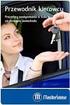 Procedura Weryfikacyjna Dokument opisuje przebieg procesu rejestracji i weryfikacji danych dla poszczególnych operatorów. A. Orange 1. Zakres Dokument opisuje przebieg procesu Weryfikacji Danych Klientów
Procedura Weryfikacyjna Dokument opisuje przebieg procesu rejestracji i weryfikacji danych dla poszczególnych operatorów. A. Orange 1. Zakres Dokument opisuje przebieg procesu Weryfikacji Danych Klientów
Instrukcja pobrania i instalacji. certyfikatu niekwalifikowanego na komputerze lub karcie kryptograficznej. wersja 1.4 UNIZETO TECHNOLOGIES SA
 Instrukcja pobrania i instalacji certyfikatu niekwalifikowanego na komputerze lub karcie kryptograficznej wersja 1.4 Spis treści 1 NIEZBĘDNE ELEMENTY DO WGRANIA CERTYFIKATU NIEKWALIFIKOWANEGO NA KARTĘ
Instrukcja pobrania i instalacji certyfikatu niekwalifikowanego na komputerze lub karcie kryptograficznej wersja 1.4 Spis treści 1 NIEZBĘDNE ELEMENTY DO WGRANIA CERTYFIKATU NIEKWALIFIKOWANEGO NA KARTĘ
INSTRUKCJA POBIERANIA ZAŚWIADCZEŃ ELEKTRONICZNYCH
 INSTRUKCJA POBIERANIA ZAŚWIADCZEŃ ELEKTRONICZNYCH Dostęp do zaświadczeń elektronicznych jest możliwy dla czynnych członków izby, po zalogowaniu się do PORTALU PIIB znajdującego się na stronie Polskiej
INSTRUKCJA POBIERANIA ZAŚWIADCZEŃ ELEKTRONICZNYCH Dostęp do zaświadczeń elektronicznych jest możliwy dla czynnych członków izby, po zalogowaniu się do PORTALU PIIB znajdującego się na stronie Polskiej
Instrukcja pobrania i instalacji certyfikatu niekwalifikowanego na komputerze lub karcie. Instrukcja dla użytkowników. wersja 1.4
 Instrukcja pobrania i instalacji certyfikatu niekwalifikowanego na komputerze lub karcie Instrukcja dla użytkowników wersja 1.4 Spis treści 1 NIEZBĘDNE ELEMENTY DO WGRANIA CERTYFIKATU NIEKWALIFIKOWANEGO
Instrukcja pobrania i instalacji certyfikatu niekwalifikowanego na komputerze lub karcie Instrukcja dla użytkowników wersja 1.4 Spis treści 1 NIEZBĘDNE ELEMENTY DO WGRANIA CERTYFIKATU NIEKWALIFIKOWANEGO
1 Warta Mobile Manual
 1 Warta Mobile Manual 2 Ekran powitalny po uruchomieniu aplikacji Ekran daje następujące opcje do wyboru: możliwość zgłoszenia szkody kanałem telefonicznym, możliwość rejestracji w aplikacji w celu uzyskania
1 Warta Mobile Manual 2 Ekran powitalny po uruchomieniu aplikacji Ekran daje następujące opcje do wyboru: możliwość zgłoszenia szkody kanałem telefonicznym, możliwość rejestracji w aplikacji w celu uzyskania
Instrukcja logowania do systemu Rejestru Unii dla nowych użytkowników
 Instrukcja logowania do systemu Rejestru Unii dla nowych użytkowników Przed pierwszym logowaniem do Rejestru Unii należy dokonać obowiązkowej rejestracji w Systemie Uwierzytelniania Komisji Europejskiej
Instrukcja logowania do systemu Rejestru Unii dla nowych użytkowników Przed pierwszym logowaniem do Rejestru Unii należy dokonać obowiązkowej rejestracji w Systemie Uwierzytelniania Komisji Europejskiej
Serwis enależności SPIS TREŚCI:
 Serwis enależności SPIS TREŚCI: 1. Wstęp 1.1 Charakterystyka systemu 1.2 Założenie Profilu Zaufanego 2. Praca z serwisem enależności 2.1 Rejestracja i pierwsze logowanie 2.2 Korzystanie z serwisu 2.3 Zakończenie
Serwis enależności SPIS TREŚCI: 1. Wstęp 1.1 Charakterystyka systemu 1.2 Założenie Profilu Zaufanego 2. Praca z serwisem enależności 2.1 Rejestracja i pierwsze logowanie 2.2 Korzystanie z serwisu 2.3 Zakończenie
Rejestracja konta Komornika Sądowego / Asesora Komorniczego w portalu KomornikID
 Rejestracja konta Komornika Sądowego / Asesora Komorniczego w portalu KomornikID Instrukcja rejestracji konta Komornika / Asesora w portalu KomornikID Portal KomornikID pozwala użytkownikom na zakładanie
Rejestracja konta Komornika Sądowego / Asesora Komorniczego w portalu KomornikID Instrukcja rejestracji konta Komornika / Asesora w portalu KomornikID Portal KomornikID pozwala użytkownikom na zakładanie
Remote Voting. Dokumentacja techniczna / instrukcja użytkownika
 Remote Voting System Remote Voting przeznaczony jest do głosowania w ramach Walnych Zgromadzeń Akcjonariuszy z wykorzystaniem publicznej sieci internetowej. Daje on możliwość oddania głosu w czasie trwania
Remote Voting System Remote Voting przeznaczony jest do głosowania w ramach Walnych Zgromadzeń Akcjonariuszy z wykorzystaniem publicznej sieci internetowej. Daje on możliwość oddania głosu w czasie trwania
Infolinia pomocy SIOEPKZ, telefon: godziny pracy: dni robocze od 7:30 do 17:30 lub 24h w dni określone w komunikacie dyrektora CKE
 Numer instrukcji dla Dyrektora OE: 0030 (wersja 2.0) Instrukcja edycji Protokołu z przebiegu części praktycznej egzaminu dla Dyrektora Ośrodka Egzaminacyjnego (OE), Przewodniczącego Zespołu Egzaminacyjnego
Numer instrukcji dla Dyrektora OE: 0030 (wersja 2.0) Instrukcja edycji Protokołu z przebiegu części praktycznej egzaminu dla Dyrektora Ośrodka Egzaminacyjnego (OE), Przewodniczącego Zespołu Egzaminacyjnego
Instrukcja instalacji nos niko w USB w bankowos ci Alior Banku
 Instrukcja instalacji nos niko w USB w bankowos ci Alior Banku Nośnik USB służy do przechowywania klucza elektronicznego, używanego do logowania i autoryzacji transakcji. Opcja dostępna jest wyłącznie
Instrukcja instalacji nos niko w USB w bankowos ci Alior Banku Nośnik USB służy do przechowywania klucza elektronicznego, używanego do logowania i autoryzacji transakcji. Opcja dostępna jest wyłącznie
Instrukcja logowania się i wprowadzania ocen do systemu USOSweb
 Instrukcja logowania się i wprowadzania ocen do systemu USOSweb Uwaga! Niniejsza instrukcja nie stanowi pełnego opisu wszystkich funkcji systemu USOSweb. Zawiera ona jedynie informacje niezbędne do pomyślnego
Instrukcja logowania się i wprowadzania ocen do systemu USOSweb Uwaga! Niniejsza instrukcja nie stanowi pełnego opisu wszystkich funkcji systemu USOSweb. Zawiera ona jedynie informacje niezbędne do pomyślnego
Aktywacja powiadomień o zdarzeniach
 Aktywacja powiadomień o zdarzeniach W celu aktywacji powiadomień o wybranych zdarzeniach na koncie należy podjąć następujące kroki: 1. Z górnego MENU należy wybrać zakładkę USTAWIENIA. 2. Następnie z listy
Aktywacja powiadomień o zdarzeniach W celu aktywacji powiadomień o wybranych zdarzeniach na koncie należy podjąć następujące kroki: 1. Z górnego MENU należy wybrać zakładkę USTAWIENIA. 2. Następnie z listy
Aplikacja mobilna Nasz Bank
 Aplikacja mobilna Nasz Bank Instrukcja Użytkownika BANK SPÓŁDZIELCZY w ZATORZE Aplikacja mobilna Nasz Bank Przewodnik Użytkownika system operacyjny Android 1 Spis treści WSTĘP... 3 Pobranie Aplikacji mobilnej...
Aplikacja mobilna Nasz Bank Instrukcja Użytkownika BANK SPÓŁDZIELCZY w ZATORZE Aplikacja mobilna Nasz Bank Przewodnik Użytkownika system operacyjny Android 1 Spis treści WSTĘP... 3 Pobranie Aplikacji mobilnej...
Podręcznik użytkownika
 Podręcznik użytkownika wersja 1.0 1 Spis treści 1. Informacje ogólne... 3 2. Rejestracja... 8 3. Logowanie... 11 4. Wylogowanie... 12 5. Reset hasła... 13 6. Wgląd w dane użytkownika... 16 7. Zamówienie
Podręcznik użytkownika wersja 1.0 1 Spis treści 1. Informacje ogólne... 3 2. Rejestracja... 8 3. Logowanie... 11 4. Wylogowanie... 12 5. Reset hasła... 13 6. Wgląd w dane użytkownika... 16 7. Zamówienie
Menu główne FUNKCJE SERWISOWE
 Menu główne FUNKCJE SERWISOWE Opis ogólny Dostęp do menu głównego FUNKCJE SERWISOWE opisany jest w rozdziale Zasady obsługi funkcji kasy. Na wyświetlaczu powinien pojawić się napis: WYBIERZ FUNKCJE 03
Menu główne FUNKCJE SERWISOWE Opis ogólny Dostęp do menu głównego FUNKCJE SERWISOWE opisany jest w rozdziale Zasady obsługi funkcji kasy. Na wyświetlaczu powinien pojawić się napis: WYBIERZ FUNKCJE 03
Rejestracja Konta w EGO PAY
 Rejestracja Konta w EGO PAY KROK 1 Aby dokonać darmowej rejestracji w procesorze płatniczym EGO PAY, kliknij w link https://www.egopay.com/?16bc0, a następnie kliknij przycisk Create EGOPAY Account KROK
Rejestracja Konta w EGO PAY KROK 1 Aby dokonać darmowej rejestracji w procesorze płatniczym EGO PAY, kliknij w link https://www.egopay.com/?16bc0, a następnie kliknij przycisk Create EGOPAY Account KROK
ZMIANY DLA UŻYTKOWNIKÓW SYSTEMU BANKOWOŚCI INTERNETOWEJ SYGMA OnLine
 ZMIANY DLA UŻYTKOWNIKÓW SYSTEMU BANKOWOŚCI INTERNETOWEJ SYGMA OnLine 801 321 123 WWW.BGZBNPPARIBAS.PL BANKOWOŚĆ INTERNETOWA PL@NET SPIS TREŚCI SPIS TREŚCI 1. AKTYWACJA BANKOWOŚCI INTERNETOWEJ 2. LOGOWANIE
ZMIANY DLA UŻYTKOWNIKÓW SYSTEMU BANKOWOŚCI INTERNETOWEJ SYGMA OnLine 801 321 123 WWW.BGZBNPPARIBAS.PL BANKOWOŚĆ INTERNETOWA PL@NET SPIS TREŚCI SPIS TREŚCI 1. AKTYWACJA BANKOWOŚCI INTERNETOWEJ 2. LOGOWANIE
elektroniczna Platforma Usług Administracji publicznej Instrukcja użytkowania oraz złożenia wniosku o Profil zaufany
 elektroniczna Platforma Usług Administracji publicznej Instrukcja użytkowania oraz złożenia wniosku o Profil zaufany Niniejsza instrukcja ma za zadanie stanowić pomoc dla użytkowników zewnętrznych w zakresie
elektroniczna Platforma Usług Administracji publicznej Instrukcja użytkowania oraz złożenia wniosku o Profil zaufany Niniejsza instrukcja ma za zadanie stanowić pomoc dla użytkowników zewnętrznych w zakresie
Regulamin korzystania z Serwisu internetowego Twoja Nordea On-line
 Regulamin korzystania z Serwisu internetowego Twoja Nordea On-line Celem niniejszego Regulaminu jest określenie zasad dostępu i korzystania z Serwisu internetowego przez obecnych członków Nordea Otwartego
Regulamin korzystania z Serwisu internetowego Twoja Nordea On-line Celem niniejszego Regulaminu jest określenie zasad dostępu i korzystania z Serwisu internetowego przez obecnych członków Nordea Otwartego
Rejestracja w urzędzie pracy przez internet
 Rejestracja w urzędzie pracy przez internet Osoby bezrobotne i poszukujące pracy mogą zarejestrować się w urzędzie pracy przez internet. Warto wiedzieć, że także inne usługi urzędów pracy są dostępne drogą
Rejestracja w urzędzie pracy przez internet Osoby bezrobotne i poszukujące pracy mogą zarejestrować się w urzędzie pracy przez internet. Warto wiedzieć, że także inne usługi urzędów pracy są dostępne drogą
JAK SAMODZIELNIE UTWORZYĆ POTWIERDZENIE DANYCH Z ZUS na portalu PUE ZUS
 www.zus.pl KROK PO KROKU JAK SAMODZIELNIE UTWORZYĆ POTWIERDZENIE DANYCH Z ZUS na portalu PUE ZUS dla płatnika składek CZYM JEST POTWIERDZENIE DANYCH Z ZUS... 3 KIEDY MOŻESZ TWORZYĆ POTWIERDZENIA DANYCH...
www.zus.pl KROK PO KROKU JAK SAMODZIELNIE UTWORZYĆ POTWIERDZENIE DANYCH Z ZUS na portalu PUE ZUS dla płatnika składek CZYM JEST POTWIERDZENIE DANYCH Z ZUS... 3 KIEDY MOŻESZ TWORZYĆ POTWIERDZENIA DANYCH...
Instrukcja użytkownika tokena mobilnego (mtokena) systemu KBI
 Instrukcja użytkownika tokena mobilnego (mtokena) systemu KBI Instrukcja mtoken Bank Spółdzielczy w Brodnicy Strona 1 Wstęp Głównym zadaniem aplikacji token mobilny (Asseco MAA) zwanej dalej mtokenem jest
Instrukcja użytkownika tokena mobilnego (mtokena) systemu KBI Instrukcja mtoken Bank Spółdzielczy w Brodnicy Strona 1 Wstęp Głównym zadaniem aplikacji token mobilny (Asseco MAA) zwanej dalej mtokenem jest
Instrukcja wprowadzania umów o podwykonawstwo
 Podlaski Oddział NFZ Instrukcja wprowadzania umów o podwykonawstwo 2007-10-31 Ponieważ podwykonawcy (w większości przypadków technicy stomatologiczni) muszą wprowadzić swoje umowy o podwykonawstwo, co
Podlaski Oddział NFZ Instrukcja wprowadzania umów o podwykonawstwo 2007-10-31 Ponieważ podwykonawcy (w większości przypadków technicy stomatologiczni) muszą wprowadzić swoje umowy o podwykonawstwo, co
Skrócona karta informacyjna nt. rejestracji dla pracowników/użytkowników
 Skrócona karta informacyjna nt. rejestracji dla pracowników/użytkowników Aktualizacja marzec 2017 Spis treści Rejestracja... 2 Aktywacja adresu e-mail... 9 Aktywacja telefonu komórkowego... 9 Nie pamiętasz
Skrócona karta informacyjna nt. rejestracji dla pracowników/użytkowników Aktualizacja marzec 2017 Spis treści Rejestracja... 2 Aktywacja adresu e-mail... 9 Aktywacja telefonu komórkowego... 9 Nie pamiętasz
1 Warta Mobile Manual
 1 Warta Mobile Manual 2 Ekran powitalny po uruchomieniu aplikacji Ekran daje następujące opcje do wyboru: możliwość zgłoszenia szkody kanałem telefonicznym, możliwość rejestracji w aplikacji w celu uzyskania
1 Warta Mobile Manual 2 Ekran powitalny po uruchomieniu aplikacji Ekran daje następujące opcje do wyboru: możliwość zgłoszenia szkody kanałem telefonicznym, możliwość rejestracji w aplikacji w celu uzyskania
Minimalna wspierana wersja systemu Android to 2.3.3 zalecana 4.0. Ta dokumentacja została wykonana na telefonie HUAWEI ASCEND P7 z Android 4.
 Dokumentacja dla Scandroid. Minimalna wspierana wersja systemu Android to 2.3.3 zalecana 4.0. Ta dokumentacja została wykonana na telefonie HUAWEI ASCEND P7 z Android 4. Scandroid to aplikacja przeznaczona
Dokumentacja dla Scandroid. Minimalna wspierana wersja systemu Android to 2.3.3 zalecana 4.0. Ta dokumentacja została wykonana na telefonie HUAWEI ASCEND P7 z Android 4. Scandroid to aplikacja przeznaczona
Instrukcja użytkowania KB tokena
 Instrukcja użytkowania KB tokena Wstęp Co to jest KB token? KB token (inaczej token mobilny) jest aplikacją instalowaną w telefonie komórkowym, umożliwiającą generowanie haseł jednorazowych. Token mobilny
Instrukcja użytkowania KB tokena Wstęp Co to jest KB token? KB token (inaczej token mobilny) jest aplikacją instalowaną w telefonie komórkowym, umożliwiającą generowanie haseł jednorazowych. Token mobilny
System Bankowości Internetowej ABS 24 - AUTORYZACJA za pośrednictwem kodów SMS -
 System Bankowości Internetowej ABS 24 - AUTORYZACJA za pośrednictwem kodów SMS - Zakres usług świadczonych w ramach Systemu Bankowości Internetowej ABS 24 I Informacje o rachunku 1. Podstawowe informacje
System Bankowości Internetowej ABS 24 - AUTORYZACJA za pośrednictwem kodów SMS - Zakres usług świadczonych w ramach Systemu Bankowości Internetowej ABS 24 I Informacje o rachunku 1. Podstawowe informacje
Instrukcja instalacji oraz obsługi czytników i kart procesorowych dla Klientów SBI Banku BPH S.A.
 Instrukcja instalacji oraz obsługi czytników i kart procesorowych dla Klientów SBI Sez@m Banku BPH S.A. Warszawa 2006 Pakiet instalacyjny 1. Elementy niezbędne do obsługi kluczy zapisanych na kartach procesorowych
Instrukcja instalacji oraz obsługi czytników i kart procesorowych dla Klientów SBI Sez@m Banku BPH S.A. Warszawa 2006 Pakiet instalacyjny 1. Elementy niezbędne do obsługi kluczy zapisanych na kartach procesorowych
Instrukcja korzystania z aplikacji mobilnej mtoken Asseco MAA klient korporacyjny
 Instrukcja korzystania z aplikacji mobilnej mtoken Asseco MAA klient korporacyjny Kowal lipiec 2018 Spis treści 1. Wstęp 2. Instalacja mtoken Asseco MAA 3. Powiązania urządzenia mobilnego z bankowością
Instrukcja korzystania z aplikacji mobilnej mtoken Asseco MAA klient korporacyjny Kowal lipiec 2018 Spis treści 1. Wstęp 2. Instalacja mtoken Asseco MAA 3. Powiązania urządzenia mobilnego z bankowością
Podręcznik Użytkownika ING BankOnLine z funkcjonalnością Modułu Użytkowników
 ING BankOnLine z funkcjonalnością Modułu Użytkowników obowiązuje dla Klientów z segmentu małych firm Spis treści Podręcznik Użytkownika... 1 I. Słownik... 3 II. Udostępnienie systemu ING BankOnLine z funkcjonalnością
ING BankOnLine z funkcjonalnością Modułu Użytkowników obowiązuje dla Klientów z segmentu małych firm Spis treści Podręcznik Użytkownika... 1 I. Słownik... 3 II. Udostępnienie systemu ING BankOnLine z funkcjonalnością
Proces obsługi pacjenta posiadającego polisę ubezpieczeniową Towarzystwa Ubezpieczeniowego ZDROWIE SA
 Proces obsługi pacjenta posiadającego polisę ubezpieczeniową Towarzystwa Ubezpieczeniowego ZDROWIE SA Obsługa pacjenta z kartą ubezpieczeniową niemal niczym nie różni się od standardowej obsługi pacjenta
Proces obsługi pacjenta posiadającego polisę ubezpieczeniową Towarzystwa Ubezpieczeniowego ZDROWIE SA Obsługa pacjenta z kartą ubezpieczeniową niemal niczym nie różni się od standardowej obsługi pacjenta
KS-NaviCon. Podręcznik użytkownika. Zamawianie z oferty w systemie KS-AOW. Katowice, Data aktualizacji: / 9
 Podręcznik użytkownika KS-NaviCon Podręcznik użytkownika Zamawianie z oferty w systemie KS-AOW Katowice, 2017 Data aktualizacji: 27.09.2017 1 / 9 Zamówienie na podstawie oferty Zamówienia są tworzone na
Podręcznik użytkownika KS-NaviCon Podręcznik użytkownika Zamawianie z oferty w systemie KS-AOW Katowice, 2017 Data aktualizacji: 27.09.2017 1 / 9 Zamówienie na podstawie oferty Zamówienia są tworzone na
SMS-8010. SMS telefon. Umożliwia łatwe i szybkie wysyłanie wiadomości SMS...
 SMS-8010 SMS telefon Umożliwia łatwe i szybkie wysyłanie wiadomości SMS... Spis treści: 1. Główne funkcje telefonu SMS-8010?... 3 2. Instalacja... 4 3. Ustawianie daty i czasu... 4 4. Rozmowy telefoniczne...
SMS-8010 SMS telefon Umożliwia łatwe i szybkie wysyłanie wiadomości SMS... Spis treści: 1. Główne funkcje telefonu SMS-8010?... 3 2. Instalacja... 4 3. Ustawianie daty i czasu... 4 4. Rozmowy telefoniczne...
VPN CI Instrukcja użytkownika
 VPN CI Instrukcja użytkownika Autor: mgrinż. Robert Borysik Data publikacji: 2014.05.14 Dokument w wersji elektronicznej: Centrum Informatyzacji Politechniki Warszawskiej Zatwierdził: mgrmarcin Drozd Sygnatura:
VPN CI Instrukcja użytkownika Autor: mgrinż. Robert Borysik Data publikacji: 2014.05.14 Dokument w wersji elektronicznej: Centrum Informatyzacji Politechniki Warszawskiej Zatwierdził: mgrmarcin Drozd Sygnatura:
Internetowy System Składania Wniosków PISF wersja 2.2. Instrukcja dla Wnioskodawców
 Internetowy System Składania Wniosków PISF wersja 2.2 Instrukcja dla Wnioskodawców Poznań 2011 1 Spis treści 1.Dostęp do ISSW... str.3 1.1.Zakładanie konta ISSW 1.2.Logowanie do systemu ISSW 1.3. Logowanie
Internetowy System Składania Wniosków PISF wersja 2.2 Instrukcja dla Wnioskodawców Poznań 2011 1 Spis treści 1.Dostęp do ISSW... str.3 1.1.Zakładanie konta ISSW 1.2.Logowanie do systemu ISSW 1.3. Logowanie
Fundusze Inwestycyjne
 Biuro Maklerskie Fundusze Inwestycyjne Przewodnik dla Inwestorów SPIS TREŚCI 1. Pierwsze logowanie do Systemu Bankowości Internetowej Alior Banku 2. Podpisanie Umowy o przyjmowanie i przekazywanie zleceń
Biuro Maklerskie Fundusze Inwestycyjne Przewodnik dla Inwestorów SPIS TREŚCI 1. Pierwsze logowanie do Systemu Bankowości Internetowej Alior Banku 2. Podpisanie Umowy o przyjmowanie i przekazywanie zleceń
Zmiany w kształceniu podyplomowym pielęgniarek i położnych
 Zmiany w kształceniu podyplomowym pielęgniarek i położnych Od 1 maja 2017 roku rusza System Monitorowania Kształcenia Pracowników Medycznych (SMK). Jest to systemem teleinformatyczny utworzony przez Centrum
Zmiany w kształceniu podyplomowym pielęgniarek i położnych Od 1 maja 2017 roku rusza System Monitorowania Kształcenia Pracowników Medycznych (SMK). Jest to systemem teleinformatyczny utworzony przez Centrum
unikupon.pl Unikupon ME 4 Instrukcja obsługi
 unikupon.pl Unikupon ME 4 Instrukcja obsługi Spis treści 1. Uruchamianie programu... 4 1.1 Ekran powitalny...4 1.2 Obsługa menu startowego...4 1.3 Logowanie...4 1.4 Ekran łączenia z Internetem/systemem...
unikupon.pl Unikupon ME 4 Instrukcja obsługi Spis treści 1. Uruchamianie programu... 4 1.1 Ekran powitalny...4 1.2 Obsługa menu startowego...4 1.3 Logowanie...4 1.4 Ekran łączenia z Internetem/systemem...
1 Warta Mobile Manual
 1 Warta Mobile Manual 2 Ekran powitalny po uruchomieniu aplikacji Ekran daje następujące opcje do wyboru: możliwość zgłoszenia szkody kanałem telefonicznym, możliwość rejestracji w aplikacji w celu uzyskania
1 Warta Mobile Manual 2 Ekran powitalny po uruchomieniu aplikacji Ekran daje następujące opcje do wyboru: możliwość zgłoszenia szkody kanałem telefonicznym, możliwość rejestracji w aplikacji w celu uzyskania
Instrukcja Obsługi Tokena VASCO DP 260
 Instrukcja Obsługi Tokena VASCO DP 260 Spis treści 1. Wstęp... 3 2. Podstawowe klawisze i komunikaty tokena DP 260... 3 3. Pierwsze uruchomienie tokena, ustalenie kodu PIN... 3 4. Zmiana kodu PIN... 4
Instrukcja Obsługi Tokena VASCO DP 260 Spis treści 1. Wstęp... 3 2. Podstawowe klawisze i komunikaty tokena DP 260... 3 3. Pierwsze uruchomienie tokena, ustalenie kodu PIN... 3 4. Zmiana kodu PIN... 4
Szanowni Państwo, Krok 1 Identyfikator. Krok 2 Hasło z JANNOWAK WPROWADZENIE DO BGK24 NOWY SYSTEM BGK24
 NOWY SYSTEM BGK24 Szanowni Państwo, Informujemy, iż wraz z otrzymanym pakietem, mogą Państwo rozpocząć pracę w nowym systemie bankowości elektronicznej Banku Gospodarstwa Krajowego - bgk24 (dostępnym pod
NOWY SYSTEM BGK24 Szanowni Państwo, Informujemy, iż wraz z otrzymanym pakietem, mogą Państwo rozpocząć pracę w nowym systemie bankowości elektronicznej Banku Gospodarstwa Krajowego - bgk24 (dostępnym pod
